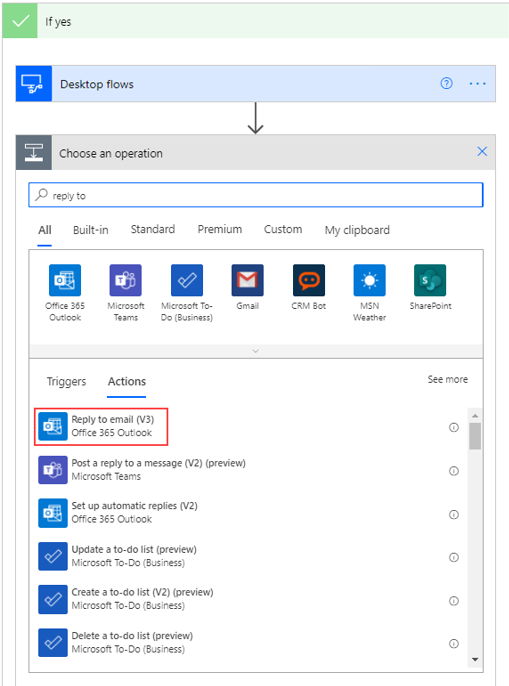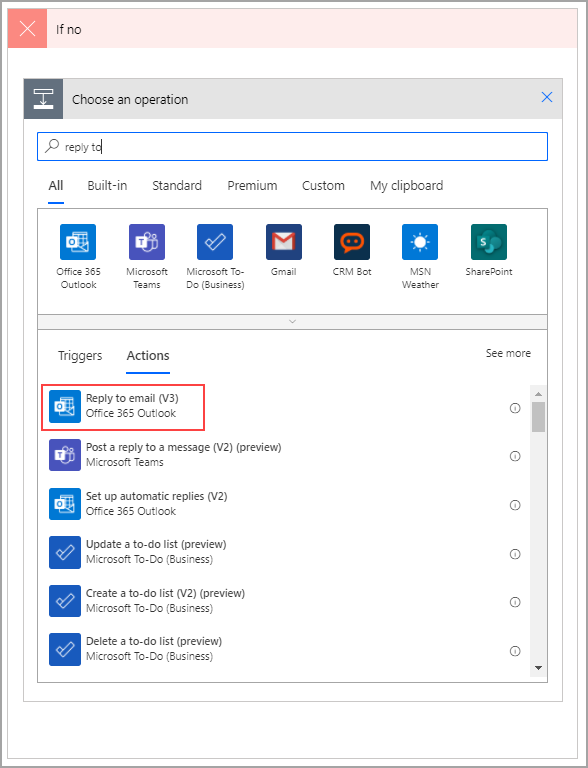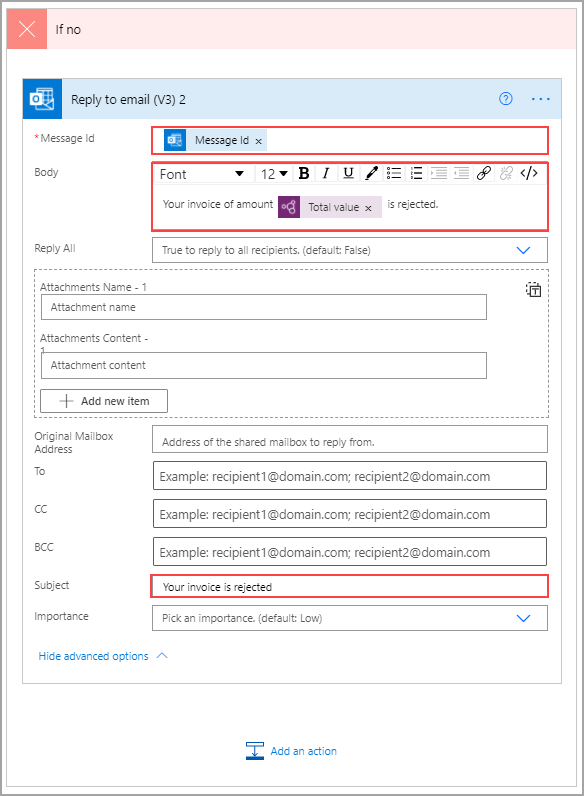إنشاء اتصال باستخدام Outlook
شاهد الفيديو التوضيحي التالي للخطوات التي ستكملها في هذه الوحدة.
والآن وبعد مرورك بعملية الموافقة وتحديث التطبيق القديم (إذا تمت الموافقة)، ستحتاج إلى تنبيه مرسِل الفاتورة بنتيجة الموافقة. للبدء، حدّد إضافة إجراء ضمن الفرع إذا كانت الإجابة نعم ثم ابحث عن الخيار الرد على رسالة بريد إلكتروني (V3) وقم بتحديده.
بالنسبة للحقل الأول، ابحث عن معرف الرسالة لرسالة البريد الإلكتروني الأصلية في القائمة محتوى ديناميكي. سيكون النص الأساسي عبارة عن مزيج من النصوص والمحتوى الديناميكي، كما هو موضح في الصورة التالية. قم بتوسيع الحقول عن طريق تحديد إظهار الخيارات المتقدمة ثم أدخل تمت الموافقة على فاتورتك في حقل الموضوع.
وبهذا أصبحت لديك رسالة البريد الإلكتروني للموافقة ولا تحتاج سوى إضافة رسالة البريد الإلكتروني للرفض. للقيام بذلك، تأكد من أنك ضمن الفرع إذا كانت الإجابة لا ثم حدّد إضافة إجراء. ابحث عن الخيار الرد على رسالة بريد إلكتروني (V3) وقم بتحديده.
بالنسبة للحقل الأول، ابحث عن معرف الرسالة لرسالة البريد الإلكتروني الأصلية في القائمة محتوى ديناميكي. سيكون النص الأساسي عبارة عن مزيج من النصوص والمحتوى الديناميكي، كما هو موضح في الصورة التالية. قم بتوسيع الحقول عن طريق تحديد إظهار الخيارات المتقدمة ثم أدخل تم رفض فاتورتك في حقل الموضوع.
حدّد حفظ.